Counter-Strike: Global Offensive (КС ГО) - одна из самых популярных многопользовательских шутеров в мире, и зачастую игроки стремятся максимально улучшить свои игровые навыки. Один из важных аспектов, который может повлиять на производительность игры, является показатель кадров в секунду (фпс). Чем выше фпс, тем плавнее и быстрее будет происходить игровой процесс. В этой статье мы рассмотрим подробную инструкцию о том, как включить фпс в КС ГО через консоль.
Консоль - это специальное окно, которое позволяет вам вводить команды в игре. Используя консоль, вы можете решать различные игровые задачи, настраивать геймплей и улучшать производительность. Чтобы открыть консоль в КС ГО, нужно нажать клавишу "~" (тильда), которая обычно находится под клавишей "Esc" на клавиатуре.
После открытия консоли введите команду "net_graph 1" и нажмите клавишу "Enter". Эта команда активирует отображение таких параметров, как фпс, пинг и другие на экране во время игры. Теперь вы сможете контролировать свою производительность и видеть количество кадров в секунду.
Увеличение фпс в КС ГО через настройки консоли

Если вы испытываете проблемы с низким фпс (количество кадров в секунду) в игре Counter-Strike: Global Offensive, то есть несколько способов увеличить производительность игры через настройки консоли. В этом разделе мы рассмотрим основные шаги, которые помогут вам повысить фпс в КС ГО.
- Откройте консоль. Чтобы открыть консоль, нужно нажать клавишу «~» на клавиатуре. Обратите внимание, что настройка консоли доступна только в режиме разработчика. Если у вас не открывается консоль, следует активировать режим разработчика в настройках игры.
- Измените основные настройки. В консоли введите следующие команды:
- fps_max 0 - эта команда устанавливает максимальное количество кадров в секунду на неограниченное значение. Это позволит вашей видеокарте работать на полную мощность и повысит фпс в игре.
- mat_queue_mode 2 - эта команда оптимизирует обработку материалов в игре и может увеличить фпс. Она разрешает видеокарте использовать несколько ядер для обработки графики.
- cl_forcepreload 1 - эта команда требует игре предварительно загрузить все ресурсы перед началом игры. Это может сократить время загрузки и увеличить фпс.
- Настройте графику. В консоли можно также регулировать различные графические параметры для улучшения производительности. Введите следующую команду:
- cl_showfps 1 - эта команда включает отображение фпс в верхнем левом углу экрана во время игры. Это поможет вам отслеживать изменения фпс при внесении настроек.
- Сохраните настройки. Чтобы сохранить настройки, введите команду host_writeconfig в консоль. Это позволит вам в дальнейшем использовать эти настройки без необходимости их повторной настройки.
С помощью этих простых настроек консоли вы сможете увеличить фпс в игре КС ГО и сделать игровой процесс более плавным и комфортным. Не забывайте экспериментировать с различными настройками, чтобы найти оптимальное сочетание для вашей системы.
Оптимизация графики для повышения фпс в КС ГО через консоль
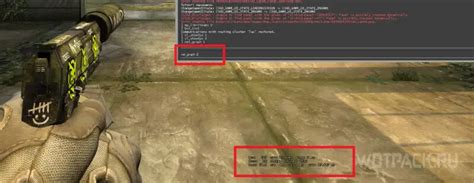
Первым шагом для оптимизации графики является изменение разрешения экрана. Чем ниже разрешение, тем меньше нагрузка на видеокарту, а значит, и больше фпс. В консоли вы можете изменить разрешение следующей командой:
mat_setvideomode [ширина] [высота] 0
Например, чтобы установить разрешение 1280x720, нужно ввести команду:
mat_setvideomode 1280 720 0
Далее, вы можете отключить некоторые эффекты, которые также могут негативно влиять на фпс. Введите следующие команды в консоль:
r_drawparticles 0 - отключить отображение частиц (дыма, огня и т.д.)
fog_enable 0 - отключить эффект тумана
mat_disable_bloom 1 - отключить эффект "блика"
Также, рекомендуется установить наиболее оптимальные значения для некоторых графических параметров. Используйте следующие команды:
cl_detaildist 0 - отключить дальность отображения деталей
cl_detailfade 0 - отключить плавное затухание деталей
cl_lagcompensation 1 - включить компенсацию задержек
Не забудьте, что эти значения можно настроить по вашему усмотрению, и они могут отличаться в зависимости от ваших предпочтений и конфигурации компьютера.
Также, рекомендуется отключить некоторые визуальные эффекты, которые не только негативно влияют на фпс, но и могут отвлекать вас во время игры. Введите следующую команду:
cl_muzzleflash_dlight_1st 0 - отключить отображение "отдачи" при стрельбе
Не забудьте сохранить изменения, чтобы они автоматически применялись при каждом запуске игры. Для этого введите следующую команду:
host_writeconfig
Оптимизация графики для повышения фпс в КС ГО может значительно улучшить вашу игровую производительность. Попробуйте настроить значения параметров и убедитесь, что игра стала более плавной. Удачи вам в матчах!
Полезные команды для повышения фпс в КС ГО через консоль

r_drawparticles 0- отключает отображение частиц в игре, что может значительно увеличить фпс.mat_postprocess_enable 0- отключает постобработку изображения, что помогает улучшить производительность.mat_queue_mode 2- устанавливает режим обработки очередей, что может повысить фпс на некоторых системах.cl_forcepreload 1- принудительно загружает текстуры и модели до начала игры, ускоряя загрузку и улучшая производительность.cl_interp_ratio 1- устанавливает интерполяцию между сервером и клиентом на наивысшее значение, что может помочь снизить задержку и улучшить отзывчивость.fps_max {value}- ограничивает максимальное количество кадров в секунду, где {value} - желаемое значение фпс (например, 144).
Для активации этих команд их необходимо ввести в консоль игры. Чтобы открыть консоль, нажмите на кнопку tilde (~) на клавиатуре. Установка правильных значений для этих команд может помочь повысить производительность вашей игры и улучшить игровой опыт в КС ГО.